steam想申明库存量,不晓得在哪里去增设,那个出口处是稍稍有点儿深,由此可见毕竟也很单纯,一起来看一看什么样操作方式。操作方式方式01登入steam后,点选街道社区旁的对个人......
2024-02-05 558
自上市以来,小米随身WIFI即受到众多米粉支持和喜爱,插上电脑或笔记本后,点一下打开,你的手机、平板就能连上WiFi。这确实给我们的日常生活带来很多的便捷。不过,如果电脑操作系统缺少网络共享组件(如部分盗版Windows系统用户),或您接入的网络需要单独的验证程序(如部分校园网用户),可能存在暂时无法正常使用的情况。
这时候经常会碰到小米随身wifi创建失败的情况,而小米随身wifi创建失败怎么办?
根据米粉用户切身体会,总结出小米随身wifi创建失败通用解决办法,以供参考。
我们在使用小米wifi 主要会遇到以下几种情况:
1无法创建 创建失败;
2创建成功 但手机连不上;
3创建成功 手机也连接上 但打不开网页。
小米随身wifi创建失败通用解决办法:
进入小米官网,在小米随身wifi购买界面上,点击下载安装驱动。
方法一:
1.插上小米随身wifi,电脑会自动生成一个本地连接或者无线网络连接;
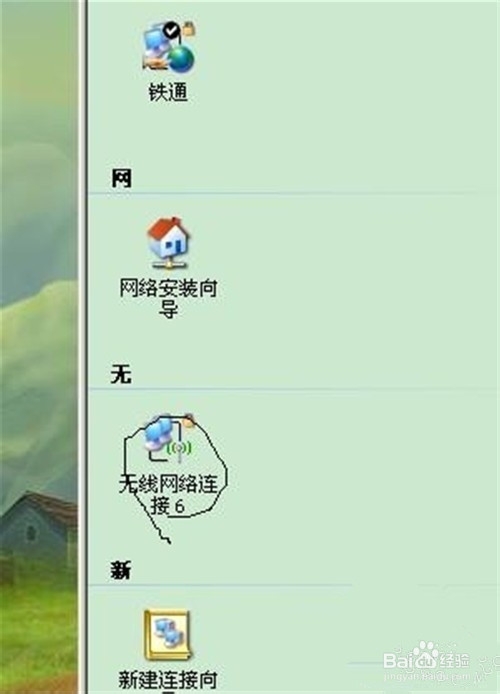
2.出现的连接,可能是网线网络链接2或者3或者是其他的,而现在是无线网络连接6;
3.等待小米创建wifi,看到上图就表示小米wifi创建无线网络成功。(若失败,请尝试第二种方法)。
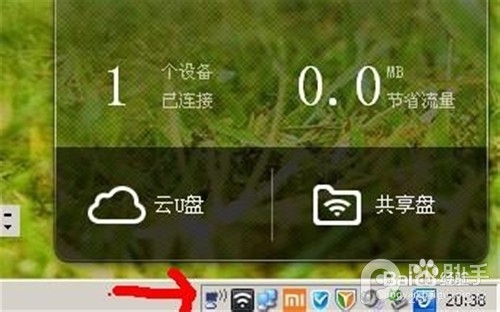
方法二:
1.打开无线网络连接6的属性,点击配置;
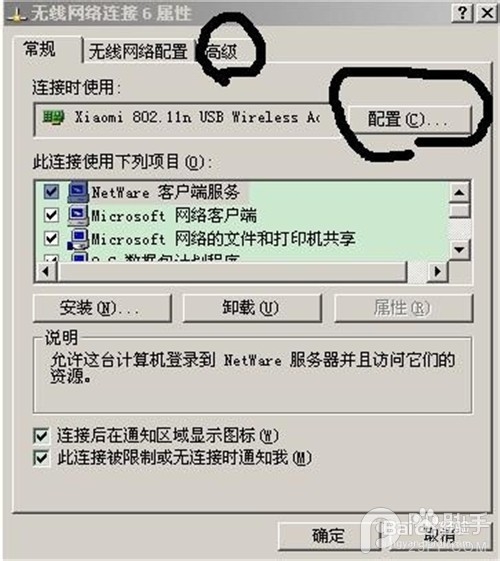
2.选择高级选项,在图中左侧画圈三个属性,设置为右面画圈的启用状态;
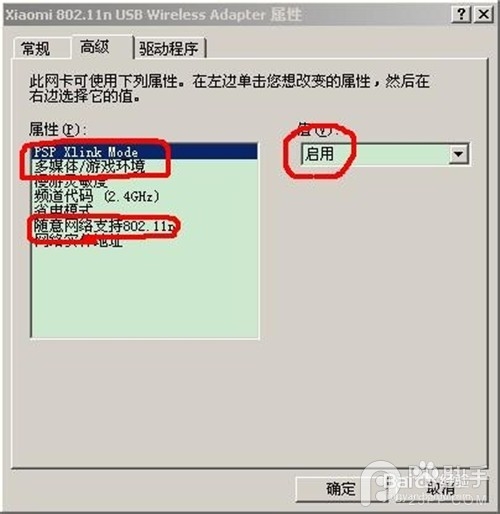
3.点击确定,测试小米随身wifi创建能否成功。
方法三:
1.打开无线网络连接6的属性,点击高级;
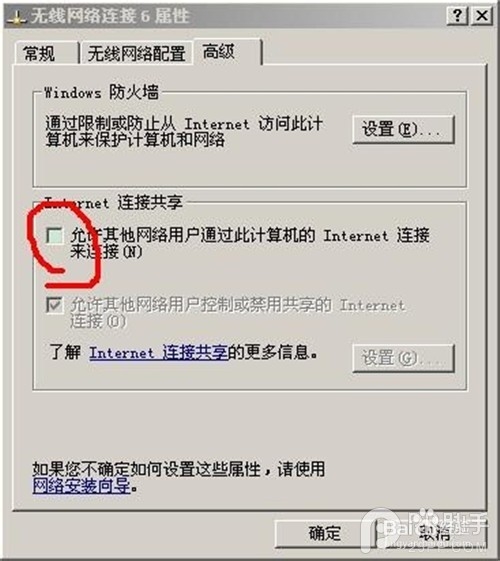
2.将图中红色画圈连接共享部分打勾, 选择确定。
方法四:
1.打开无线网络链接 ,点击属性 ----选择ip协议;
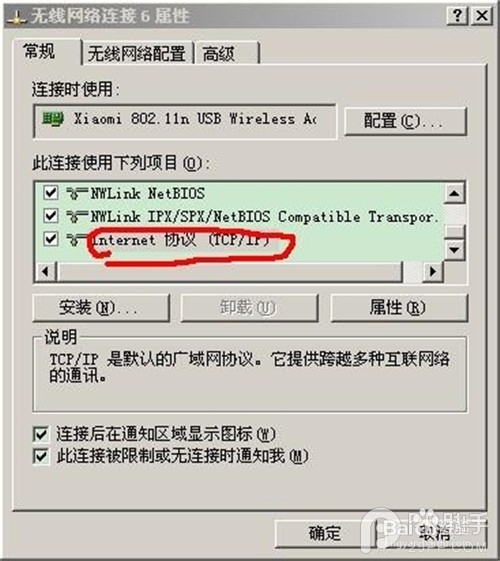
2.在常规界面上,勾选自动获取iP地址。
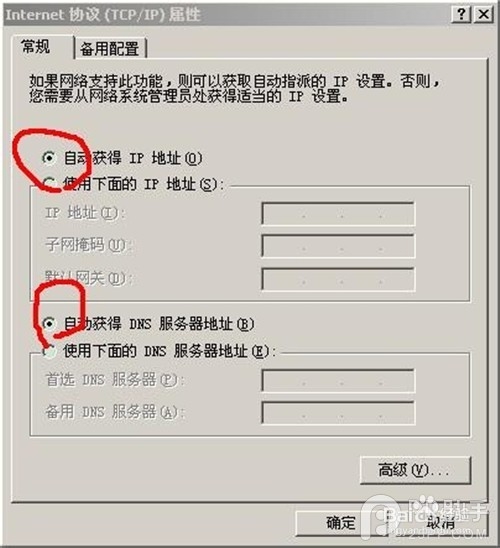
以上几种方法,可以解决绝大部分的可以正常连接但是不能上网的问题。按照以上步骤进行设置,设置完毕重启电脑,先插上随身wifi,建立wifi后,再打开internet连接共享,手机上网问题便可以解决。
以上方法由办公区教程网编辑摘抄自百度经验可供大家参考!
相关文章

steam想申明库存量,不晓得在哪里去增设,那个出口处是稍稍有点儿深,由此可见毕竟也很单纯,一起来看一看什么样操作方式。操作方式方式01登入steam后,点选街道社区旁的对个人......
2024-02-05 558

操作方式方法01【辅助widget】多种辅助工具相连接两个功能键的可同时按【Shift】加此功能键挑选出1、正方形、圆锥选框辅助工具 【M】 2、终端辅助工具 【V】 3、截叶......
2024-02-05 501

操作方式01文档格式难题qq肖像最合适用jpeg文档格式的相片,若是相片有透明化地下通道,能选用png文档格式上载。 02大小不一难题若是相片极重也可能将引致上载失利,检......
2024-02-05 420